Wie het internet afstruint op zoek naar gratis software voor het maken van een dvd kan al snel door de bomen het bos niet meer zien. Lang niet alles wat wordt aangeboden is zinvol en sommige pakketjes vormen zelfs een ramp voor u en uw computer. Wij hebben de beste freeware voor het capturen, omzetten, bewerken en exporteren van uw video voor dvd op een rij gezet.
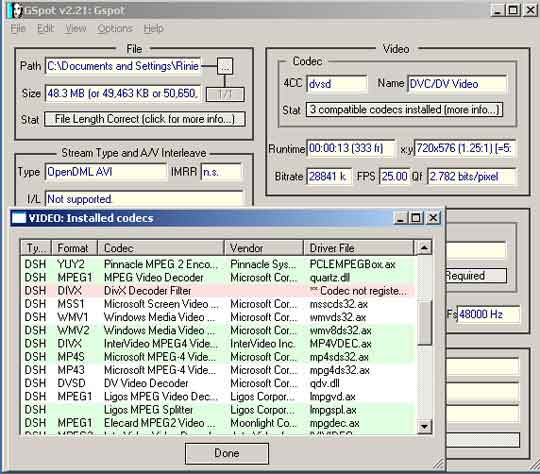
Ieder dvd-project start met het verzamelen van video- en audio-materiaal. Het kan hier gaan om eigen gemaakte content of om materiaal dat u via het internet of andere dvd's hebt verkregen. Bij eigen materiaal gaat het meestal om avi-bestanden gecomprimeerd met een dv-codec en wav- of mp3- bestanden voor de audio. Om de video te capturen van tape of videoband hebt u een capture-programma nodig. (We gaan er vanuit dat uw computer over een capturekaart of firewire-aansluiting beschikt.)
Een handig captureprogramma is Stoik Capturer. Behalve dat het overweg kan met dv-avi, biedt dit programma u ook de mogelijkheid om zelf een codec te kiezen waarmee gecomprimeerd moet worden. Daarnaast kunt u er voor kiezen de bestanden automatisch op een bepaalde grootte te splitsen zodat archivering op dvd of cd eenvoudiger wordt. Wilt u uw video ook bewerken dan kunt u beter gebruik maken van één van de videoprogramma's waar we later op terug komen, omdat u dan twee vliegen in één klap slaat.
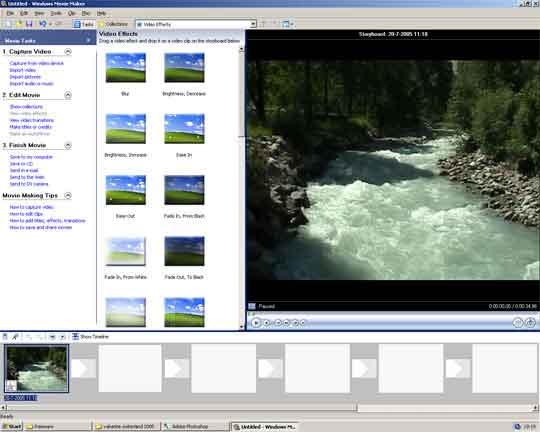
Het komt regelmatig voor dat bestanden verkregen via het internet niet af te spelen zijn op uw computer. De reden is meestal dat uw computer niet over de juiste codec beschikt om de video of audio weer te geven. Gspot is perfecte programmaatje om te achterhalen om welke codec het gaat, waar u het kunt downloaden en of u andere codecs hebt die compatible zijn met de gevonden codec.
Als u alle bestanden kunt bekijken en beluisteren is het tijd om alles om te zetten naar een formaat waarmee u video-editor overweg kan. Een richtlijn is dat de meeste editors dv-avi-, mpg-, wav- en mp3-bestanden kunnen importeren. Voor de videobestanden betekent dit in veel gevallen dat u bestanden moet omzetten. Het grootste gevaar bij het omzetten van het ene formaat naar het andere is het kwaliteitsverlies dat optreedt. Videofragmenten die worden verkregen via het internet zijn vaak kleiner in resolutie en sterk geëncodeerd. Windows media en Realvideo zijn voorbeelden van bestandsformaten waar niet veel van overblijft als die worden omgezet naar bijvoorbeeld avi of mpeg. Wilt u ze per se gebruiken dan kunt u er voor keizen om twee filmpjes in een split screen naast elkaar te tonen zodat ze niet te veel worden opgeblazen. Divx, xvid en tal van mpeg-varianten met een resolutie van 720 x 576 zijn beter te converteren. Handige converters voor video zijn Flaskmpeg en Virtualdub. Deze twee converters kunnen het merendeel van de bestanden inlezen en omzetten naar dv-avi. Beiden kunnen ook de audio van de video loskoppelen zodat u uw eigen geluid kunt gebruiken.

Het kan natuurlijk ook zo zijn dat u videofragmenten wilt gebruiken van een dvd. In dat geval moet u de dvd eerst rippen. De bestanden van de dvd worden dan op uw computer gezet. Twee fantastische tools hiervoor zijn Dvd Decrypter en Dvd Shrink. De mpeg-2 video- en ac3 audio-bestanden worden in vob-bestanden op uw computer gezet. U kunt zelfs aangeven welk geluidsspoor u wilt gebruiken. Met Dvd2avi of Vobrator kunt u vervolgens deze video object containers uitpakken naar bruikbare bestanden.
Het afspelen of bewerken van met Dolby Digital geëncodeerde ac3 audio-bestanden wordt echter door veel video- en audio-editors niet ondersteund. Met Ciler's Ac3tool, Besweet Gui en Headac3he kunt u deze bestanden eenvoudig omzetten naar het gebruiksvriendelijkere wav- of mp3-formaat. Met Ciler's Ac3tool of Besweet Gui kunt u de audio zelfs direct uit het vob-bestand filteren. Deze drie audio-tools kunnen negentig procent van de beschikbare audio formaten zonder problemen voor u converteren naar een door u gewenst formaat.


